सामग्री तालिका
यस लेखले एक्सेलमा विभिन्न डाटासेटहरू र विभिन्न अवस्थाहरूबाट मिति घटनाहरू कसरी गणना गर्ने भन्नेमा केन्द्रित हुनेछ।
अभ्यास कार्यपुस्तिका डाउनलोड गर्नुहोस्
तपाईँले तलको लिङ्कबाट प्रदर्शनको लागि प्रयोग गरिएको कार्यपुस्तिका डाउनलोड गर्न सक्नुहुन्छ। .
Cunt Date Occurrences.xlsm
2 एक्सेलमा मिति घटनाहरू गणना गर्न उपयुक्त उदाहरणहरू
हामी सबै वर्गीकरण गर्दैछौं। विभिन्न खण्ड र उपखण्डहरूमा उदाहरणहरू। यसरी, बुझ्न सजिलो हुनेछ। पहिलो, खण्डमा, हामीले प्रदर्शन गरेका छौं कि तपाइँ कसरी एक्सेलमा विशेष मिति घटनाहरू गणना गर्न सक्नुहुन्छ। दोस्रोले एक विशेष दायरामा गणना घटनाहरू समावेश गर्दछ। र अन्तमा, हामीले एक्सेलमा अनौठो मिति घटनाहरू कसरी गणना गर्न सक्छौं भनेर देखाएका छौं।
1. विशेष मितिको घटनाहरूको संख्या
यो पहिलो केसको लागि, हामी निम्न डेटासेटमा ध्यान केन्द्रित गर्नेछौं।

डेटासेटमा H. Ridder Haggard र तिनीहरूको प्रकाशन मितिहरूको कार्यहरूको सूची समावेश छ। निम्न उपखण्डहरूमा, हामी Microsoft एक्सेलको विभिन्न प्रकार्यहरू प्रयोग गरेर एउटा विशेष मितिमा घटनाहरूको संख्या कसरी गणना गर्न सक्छौं भनेर हेर्नेछौं। Excel मा एक विशेष मितिमा। मुख्य विचार हाम्रो लागि काम गर्न COUNTIF प्रकार्य प्रयोग गर्नु हो। यसबाहेक, हामी यसलाई कुनै पनि प्रकारको मानको लागि गर्न सक्छौं, मितिहरू मात्र होइन।
यद्यपि, COUNTIF प्रकार्यले दुई लिन्छ।तर्कहरू - कक्षहरूको एउटा दायरालाई दायरा भनिन्छ, र विशेष मापदण्डलाई मापदण्ड भनिन्छ। त्यसपछि यसले विशेष मापदण्ड कायम गर्ने दायरा भित्रका कक्षहरूको संख्या फर्काउँछ।
डेटासेटका लागि, चरणहरू निम्नानुसार हुनेछन्।
चरणहरू:
- पहिले सेल चयन गर्नुहोस् E5 ।
- त्यसपछि यसमा निम्न सूत्र लेख्नुहोस्।
=COUNTIF(C5:C243,"18-Aug-1888")
- त्यसपछि Enter थिच्नुहोस्।
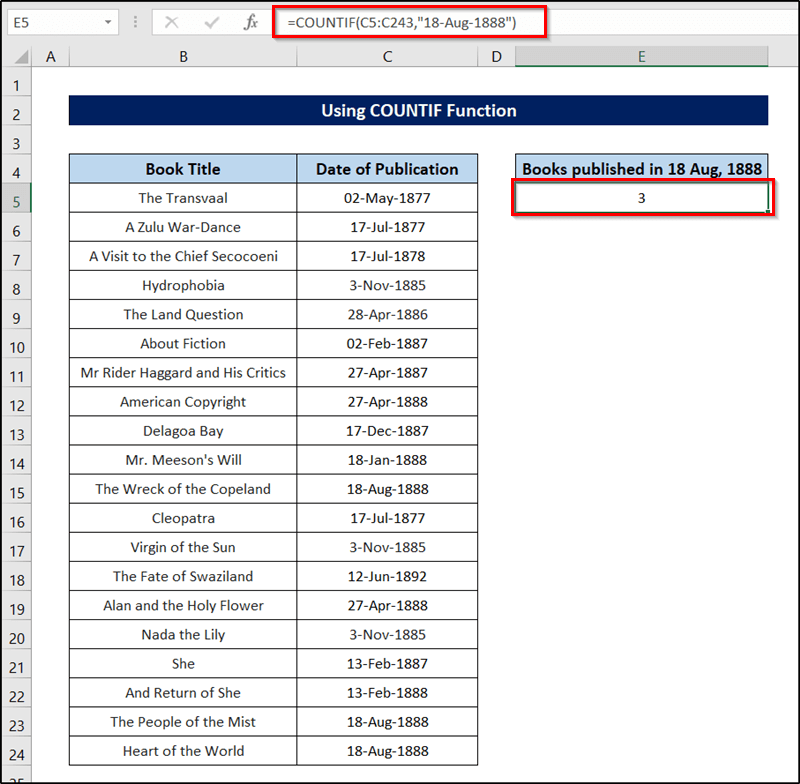
यसरी हामी सजिलैसँग गर्न सक्छौँ COUNTIF प्रकार्य प्रयोग गरेर एक्सेलमा एक विशेष मितिको घटनाहरू गणना गर्नुहोस्। SUMPRODUCT प्रकार्य । विशेष गरी, यो प्रकार्यले तर्कको रूपमा कक्षहरूको एक वा बढी दायरा लिन्छ। यसले फलस्वरूप तिनीहरूको गणितीय योगफल आउटपुटको रूपमा फर्काउँछ। यसैले हामी एक्सेलमा मिति घटनाहरू गणना गर्न सूत्र कन्फिगर गर्न प्रकार्य प्रयोग गर्न सक्छौं।
यो डेटासेटको लागि हामीले यसलाई कसरी प्रयोग गर्न सक्छौं भनेर हेर्न यी चरणहरू पालना गर्नुहोस्।
चरणहरू:
- पहिले सेल चयन गर्नुहोस् E5 ।
- त्यसपछि निम्न सूत्रलाई int मा लेख्नुहोस्।
=SUMPRODUCT(--(C5:C25="18-Aug-1888"))
🔎 सूत्रको ब्रेकडाउन
👉 यहाँ C4:C23=”18- Aug-1888″ ले दायरा C4 C23 मा प्रत्येक सेल तुलना गर्छ र TRUE यदि मिति Aus 18, 1888<७>। अन्यथा FALSE फर्काउँछ।
👉 (–) भागले बुलियन मानहरूको एरेलाई रूपान्तरण गर्छ।( TRUE र FALSE ) १ र ० को एरेमा, TRUE को लागि 1, र FALSE को लागि 0।
<०>👉 SUMPRODUCT()प्रकार्यले त्यसपछि यी १ र ० को योगफल फर्काउँछ। यो मिति अगस्ट 18, 1888भएको कक्षहरूको कुल संख्या हो।- अन्तमा, आफ्नो किबोर्डमा Enter थिच्नुहोस्।
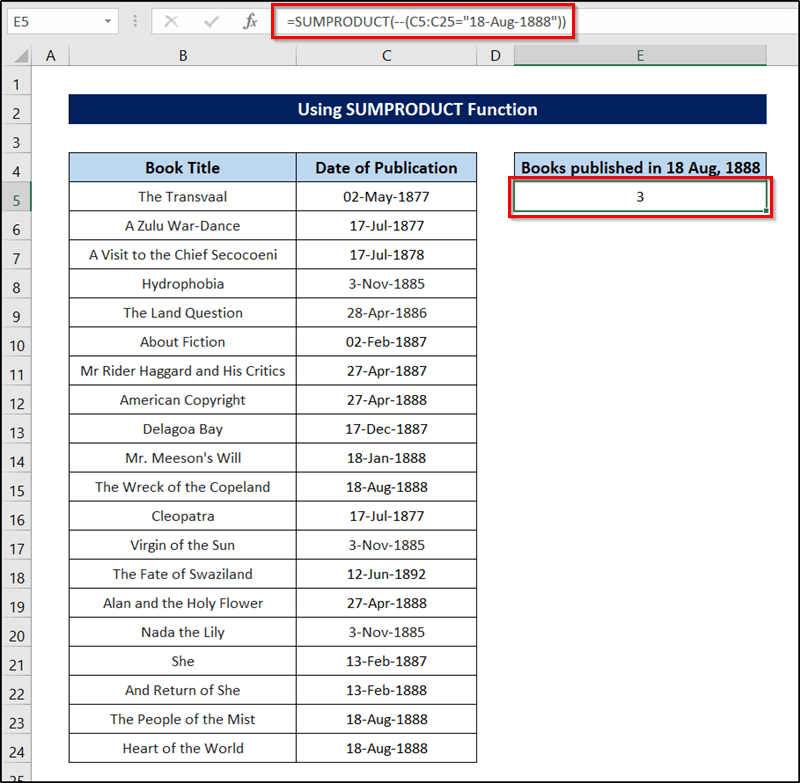
सूत्रका कारण, यो प्रकार्यले अब एक्सेल स्प्रेडसिटबाट त्यो विशेष इनपुटको कुल मिति घटना फिर्ता गर्नेछ।
1.3 पिभोट तालिका प्रयोग गर्दै
यदि तपाइँ प्रत्येक मितिको घटनाहरूको संख्या सँगै गणना गर्न चाहनुहुन्छ भने, तपाइँ एक्सेलको पिभोट तालिका सुविधा प्रयोग गर्न सक्नुहुन्छ। यो Excel मा एक शक्तिशाली उपकरण हो, जुन हामी डेटा गणना, संक्षेप र विश्लेषण गर्न प्रयोग गर्न सक्छौं। र संक्षेप गरेर, हामी डेटासेटमा प्रत्येक मितिको लागि कुल मिति घटनाहरू गणना गर्न सक्छौं।
डेटासेट वा समान डेटासेटको लागि यो विधि प्रयोग गर्न, तपाईंले यी चरणहरू पालना गर्न आवश्यक छ।
चरणहरू:
- पहिले, डेटासेटबाट कुनै पनि सेल चयन गर्नुहोस्।
- त्यसपछि आफ्नो रिबनमा रहेको घुसाउनुहोस् ट्याबमा जानुहोस्।
- अर्को, तालिकाहरू समूह खण्डबाट पिभोटटेबल चयन गर्नुहोस्।
19>
- अतिरिक्त, तपाइँ बनाउन सक्नुहुन्छ। डेटासेट दायरा र जहाँ तपाइँ अर्को बाकसमा पिभोट तालिका राख्न चाहनुहुन्छ भन्ने बारे निश्चित हुनुहुन्छ। देखाउनको लागि, हामीले नयाँ कार्यपत्र छनोट गरेका छौं।
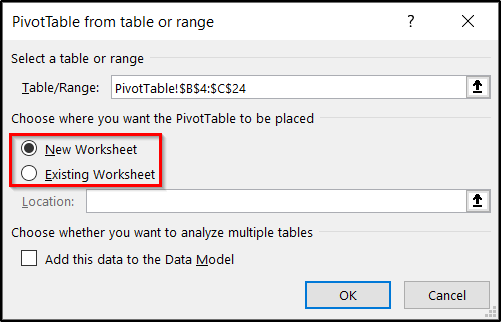
- त्यसपछि ठीक मा क्लिक गर्नुहोस्। अघिल्लो छनोटको कारण, नयाँ स्प्रिेडसिट अब खुल्नेछ।
- अब जानुहोस् PivotTable Fields मा जुन तपाईंले स्प्रिेडसिटको दायाँ छेउमा पिभोट तालिका भएको भेट्टाउनुहुनेछ।
- अर्को, क्लिक गरी प्रकाशन मिति दुवै <मा तान्नुहोस्। 6>पङ्क्तिहरू र मानहरू व्यक्तिगत रूपमा फिल्डहरू।
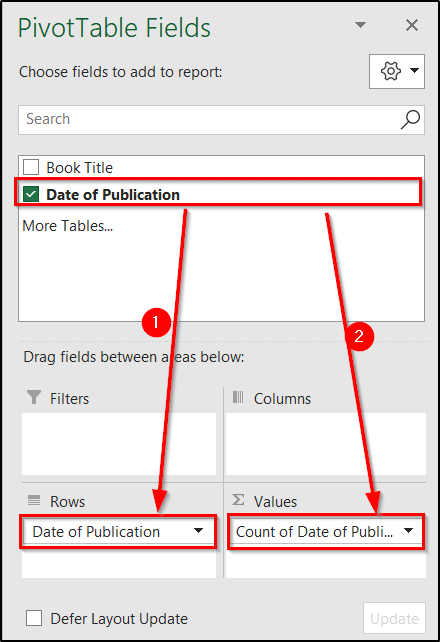
- परिणामको रूपमा, पिभोट तालिका इच्छितमा देखा पर्नेछ। स्थान।
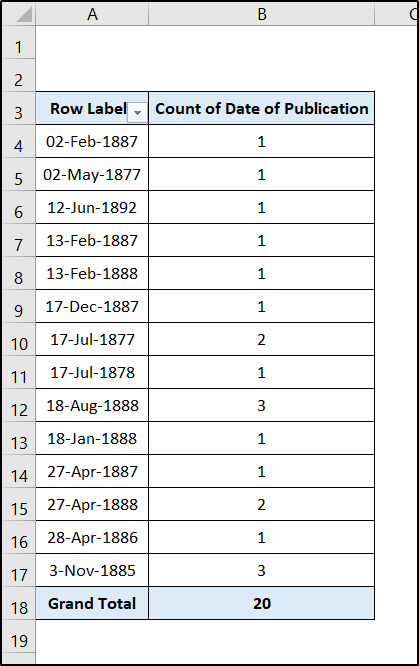
2. विशेष दायरामा मितिहरूको कुल संख्या
यस खण्डमा, हामी एक्सेलमा मिति घटनाहरू गणना गर्न जारी राख्नेछौं। तर यस पटक, हामी अघिल्लो खण्डमा जस्तै एकल मिलानको सट्टा दायरासँग सम्बन्धित मितिहरू गणना गर्नेछौं।
विधिहरू प्रदर्शन गर्न, हामी निम्न डेटासेट प्रयोग गर्नेछौं।
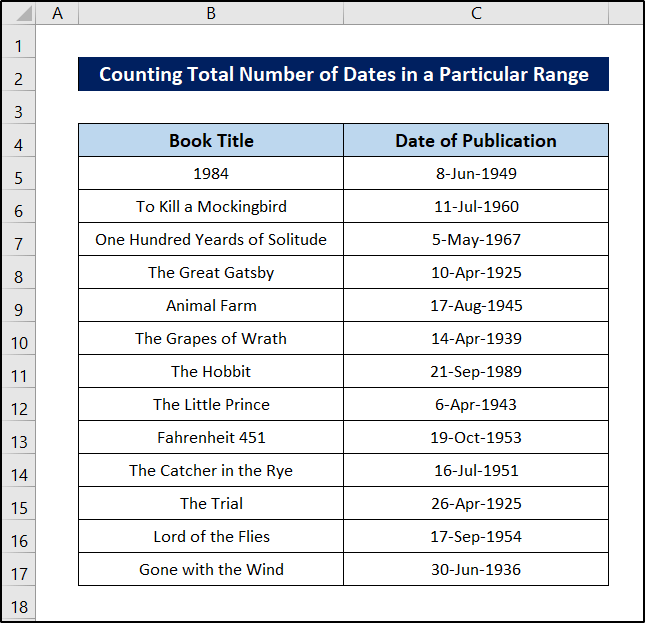
डेटासेटमा परिवर्तन भएको छ। यद्यपि मुख्य विचार अघिल्लोको जस्तै हो, केही प्रकार्यहरू र सूत्रहरू 1901 पछिको मितिहरूसँग ठीकसँग काम गर्दैनन्। र यसरी डेटासेटमा यस्तो परिवर्तन। यी तीन तरिकाहरू मध्ये कुनै एउटा विशेष दायरामा मिति घटनाहरू गणना गर्ने विधिहरू।
2.1 COUNTIFS प्रकार्य प्रयोग गर्दै
यस उपखण्डमा, हामीले COUNTIFS प्रकार्य प्रयोग गर्नेछौं। एक्सेलमा विशेष दायराबाट मिति घटनाहरू गणना गर्नुहोस् । यो प्रकार्यले धेरै तर्कहरू लिन्छ- सधैं एक दायरा र जोडीहरूमा एक अवस्था। र त्यसपछि यसले कक्षहरूको संख्या फर्काउँछ जुन सबै दिइएको अवस्थाहरूलाई प्रतिनिधित्व गर्दछ। त्यसोभए हामी सजिलैसँग यो प्रकार्यलाई हाम्रो लागि प्रयोग गर्न सक्छौंफाइदा।
हामीले त्यो कसरी गर्न सक्छौं भनेर हेर्न यी चरणहरू पालना गर्नुहोस्।
चरणहरू:
- पहिले सेल चयन गर्नुहोस् E5 7 Enter थिच्नुहोस्।
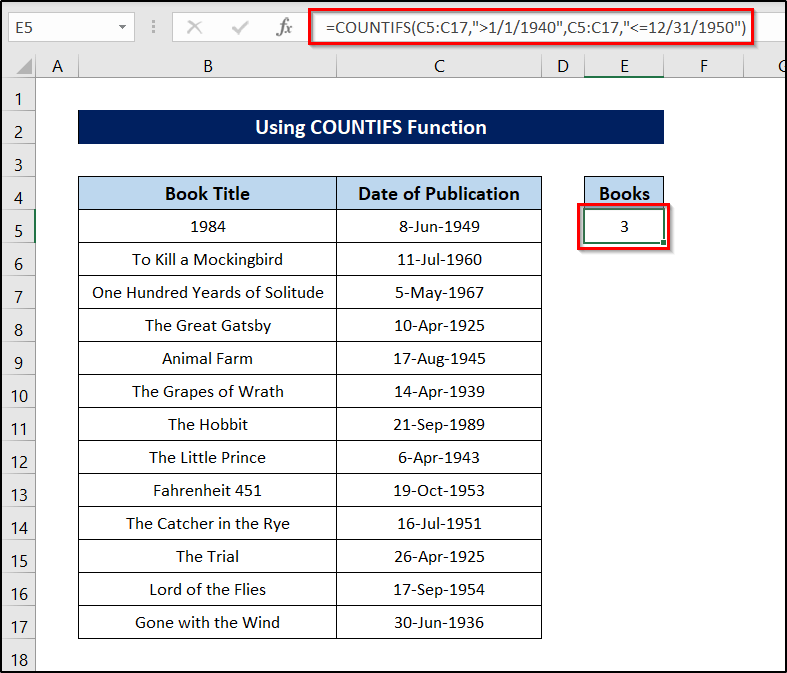
त्यसोभए हामीले देख्न सक्छौं कि त्यहाँ कूल तीनवटा पुस्तकहरू छन् जुन 1940 देखि 1950 सम्मका छन्। र यो हो। हामी कसरी Excel मा एक विशेष दायराबाट मिति घटनाहरू गणना गर्न सक्छौं।
थप पढ्नुहोस्: आज र अर्को मिति बीचको दिनहरूको संख्या गणना गर्न एक्सेल सूत्र
2.2 SUMPRODUCT प्रकार्य प्रयोग गर्दै
हामीले त्यसै गर्न सक्ने अर्को तरिका SUMPRODUCT प्रकार्य प्रयोग गर्नु हो। सामान्यतया, हामी धेरै arrays को उत्पादन को योग पत्ता लगाउन यो प्रकार्य प्रयोग गर्छौं। र हामीले यी एरेहरूलाई फंक्शनको आर्गुमेन्टको रूपमा राख्छौं।
अब मानौं हामी 1940 र 1950 बीच प्रकाशित पुस्तकहरू एउटै परिणामहरू फेला पार्न चाहन्छौं। त्यसोभए हामीले के गर्न सक्छौं प्रकाशित भएका पुस्तकहरूको एरेहरू फेला पार्नुहोस्। 1940 पछि र 1950 अघि र त्यसपछि तिनीहरूको उत्पादनको योगफल पत्ता लगाउन SUMPRODUCT प्रकार्य प्रयोग गर्नुहोस्। जसले हामीलाई त्यो अवधि भित्र भएका पुस्तक वा मितिहरूको कुल सङ्ख्या दिनेछ।
हामीले यसलाई कसरी कार्यान्वयन गर्न सक्छौँ भनेर यी चरणहरू पालना गर्नुहोस्।
चरणहरू:
- पहिले सेल चयन गर्नुहोस् E5 ।
- दोस्रो, सेलमा निम्न सूत्र घुसाउनुहोस्।
=SUMPRODUCT(((C5:C17)>=DATE(1940,1,1))*((C5:C17)<=DATE(1950,12,31)))
- तेस्रो, Enter थिच्नुहोस्।
25>
योहामी कसरी Excel मा एक विशेष दायराबाट मिति घटनाहरू गणना गर्न प्रकार्य प्रयोग गर्न सक्छौं।
थप पढ्नुहोस्: दुई मितिहरू बीचको दिनहरूको संख्याको लागि एक्सेल सूत्र <1
2.3 VBA कोड प्रयोग गर्दै
र एउटा विशेष दायराबाट मिति घटनाहरू गणना गर्ने अन्तिम विधि VBA कोडको प्रयोग हुनेछ। माइक्रोसफ्टको भिजुअल बेसिक फर एप्लिकेसन (VBA) एउटा घटना-संचालित प्रोग्रामिङ भाषा हो जुन हामीले विभिन्न उद्देश्यका लागि प्रयोग गर्न सक्छौं- साधारण सेल प्रविष्टिहरू र ठूला र सुस्त प्रक्रियाहरूलाई स्वचालित गर्न परिमार्जनहरूबाट सुरु गरी।
यस खण्डमा, हामी कुरा गर्नेछौं। कोडको बारेमा जसले हामीलाई दायरासँग सम्बन्धित मितिहरू गणना गर्न मद्दत गर्नेछ। तर कुनै पनि प्रकारको VBA कोड प्रयोग गर्नु अघि, तपाइँलाई तपाइँको रिबनमा देखाउन पहिले विकासकर्ता ट्याब चाहिन्छ। यदि तपाईंसँग पहिले नै छैन भने, यहाँ क्लिक गर्नुहोस् तपाईंको रिबनमा विकासकर्ता ट्याब कसरी प्रदर्शन गर्ने ।
हामी प्रक्रियाको विवरणहरूमा डुब्न अघि, डेटासेट तयार गरौं। प्रक्रिया। यो स्पष्ट रूपमा कोडको लम्बाइ प्रदर्शन गर्न हो, यद्यपि तपाइँ तिनीहरूलाई माथिको समान डेटासेटहरूसँग प्रयोग गर्न सक्नुहुन्छ। हामी प्रत्येक पुस्तकको लागि मिति दायराको साथ निम्न डेटासेटको लागि आवेदन देखाउँदैछौं।
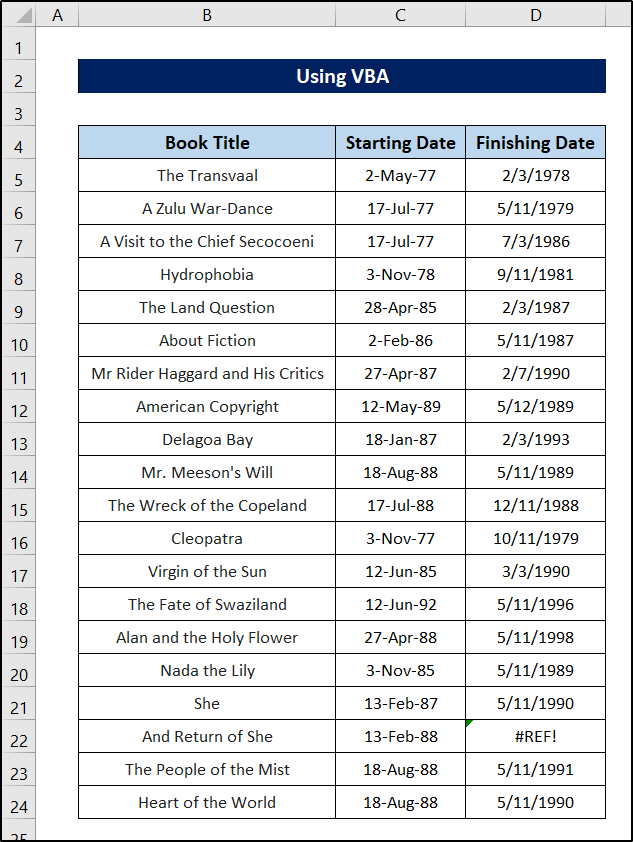
तपाईँसँग ट्याब भएपछि, तपाइँसँग सम्बन्धित मिति घटनाहरू गणना गर्न यी चरणहरू पालना गर्न सक्नुहुन्छ। Excel भित्र एउटा विशेष दायरा।
चरणहरू:
- पहिले, आफ्नो रिबनमा रहेको विकासकर्ता ट्याबमा जानुहोस्।
- त्यसपछि भिजुअल बेसिक बाट चयन गर्नुहोस् कोड समूह खण्ड।
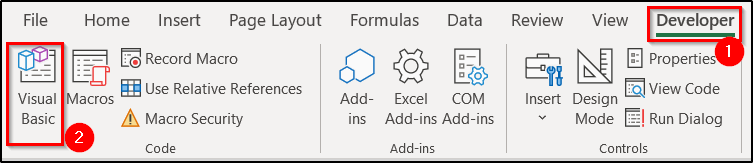
- परिणामको रूपमा, VBA विन्डो खुल्नेछ।
- अब चयन गर्नुहोस्। यसमा घुसाउनुहोस् ट्याब।
- त्यसपछि ड्रप-डाउन मेनुबाट मोड्युल चयन गर्नुहोस्।
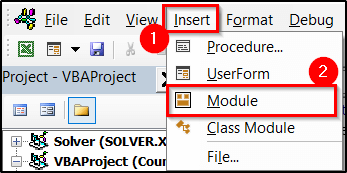
- यदि मोड्युल पहिले नै चयन गरिएको छैन भने, यसलाई चयन गर्नुहोस्।
- अर्को, मोड्युलमा निम्न कोड घुसाउनुहोस्। यसले नयाँ प्रकार्य परिभाषित गर्नेछ।
8200
- अब मोड्युल बन्द गर्नुहोस् र स्प्रेडसिटमा फर्कनुहोस्।
- त्यसपछि, तपाईंले मान भण्डारण गर्न चाहनुभएको सेल चयन गर्नुहोस् ( सेल F5 हाम्रो मामला मा) र निम्न सूत्र घुसाउनुहोस्।
=CountFor(DATE(90,1,1),C5:D24)
- , Enter थिच्नुहोस्।
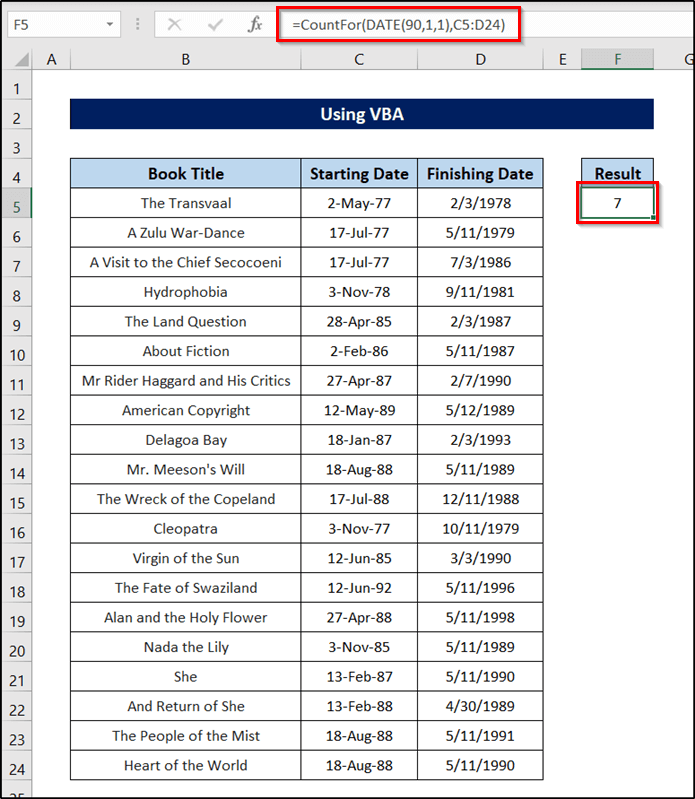
यसैले हामी अनुकूलन प्रकार्य सिर्जना गर्न र हामीले चाहे जति पटक प्रयोग गर्न हाम्रो फाइदाको लागि VBA प्रयोग गर्न सक्छौं। Excel मा एक विशेष अवधि भित्र मिति घटनाहरू गणना गर्न कार्यपुस्तिकामा।
थप पढ्नुहोस्: मितिबाट दिनहरू गणना गर्न एक्सेल सूत्र (५ सजिलो तरिका)
3. अद्वितीय मिति घटनाहरू गणना गर्नुहोस्
मितिहरूको संख्या गन्ने भागको रूपमा, हामी अब एक्सेलमा प्रत्येकको लागि सबै अद्वितीय मितिहरू र घटनाहरूको संख्या गणना गर्ने विधि प्रदर्शन गर्नेछौं। हामीलाई यस्तो डेटासेटको लागि यो विधि चाहिन्छ।
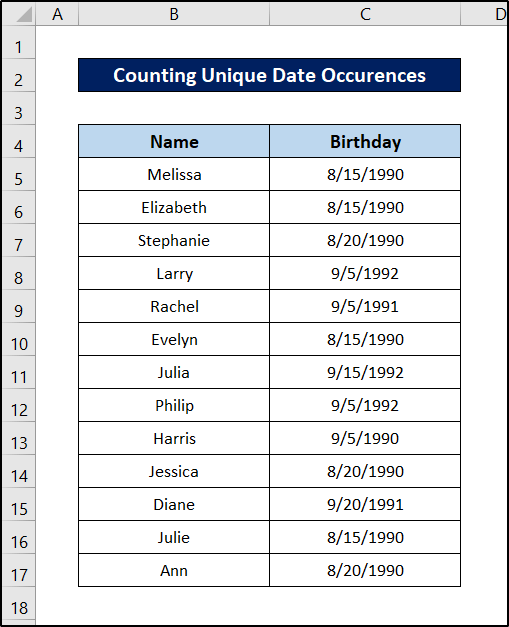
तपाईंले देख्न सक्नुहुन्छ, त्यहाँ केही दोहोरिने मितिहरू छन्। हामी ठ्याक्कै कुन मितिहरू छन् र कति पटक गणना गर्नेछौं। हामीले त्यसका लागि UNIQUE र COUNTIF प्रकार्यहरूको प्रयोग गर्न आवश्यक छ।
हेर्नका लागि यी चरणहरू पालना गर्नुहोस्।हामीले तिनीहरूलाई कसरी उपयोग गर्न सक्छौं।
चरणहरू:
- पहिले, अद्वितीय मितिहरू पत्ता लगाउनुहोस्। त्यसका लागि सेल चयन गर्नुहोस्
- त्यसपछि त्यसमा निम्न सूत्र लेख्नुहोस्।
=UNIQUE(C5:C17)
- परिणामको रूपमा, यसले दायराबाट सबै अद्वितीय मानहरूको साथ एर्रे सिर्जना गर्नेछ।
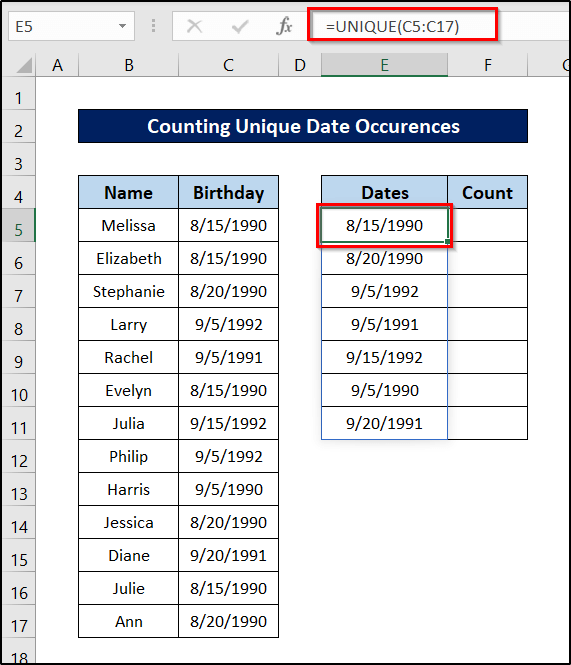
- अब गणनाहरू फेला पार्न, सेल चयन गर्नुहोस् F5 र निम्न सूत्र घुसाउनुहोस्।
=COUNTIF($C$5:$C$17,E5)
- त्यसपछि Enter<7 थिच्नुहोस्।>।
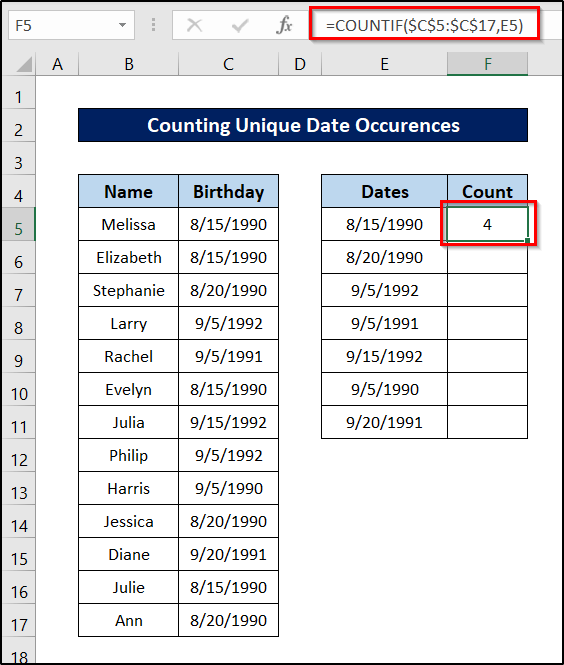
- त्यसपछि, फेरि सेल चयन गर्नुहोस् र क्लिक गर्नुहोस् र फिल ह्यान्डल आइकनलाई अनन्य मानहरूको अन्त्यमा ड्र्याग गर्नुहोस्। बाँकी कक्षहरू।
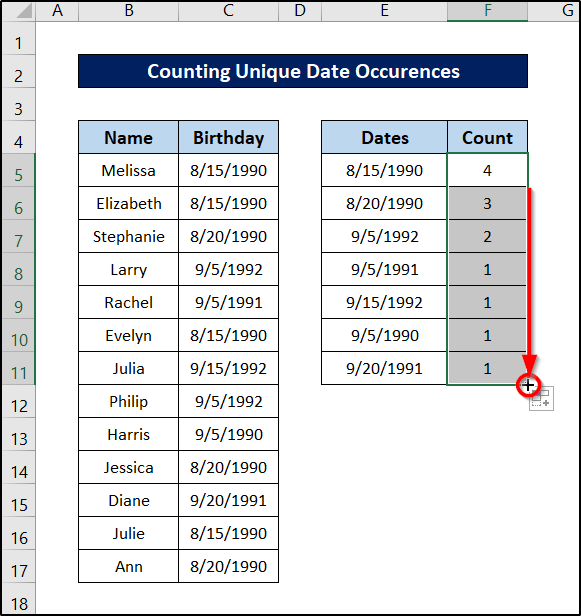
परिणामको रूपमा, एक्सेलले हामीलाई प्रत्येकको अद्वितीय मिति र मिति घटनाहरू प्रदान गर्नेछ।
निष्कर्ष
त्यसोभए यो सबै मितिहरूको संख्या गणना गर्ने बारे थियो। आशा छ, तपाईंले विचार बुझ्नुभएको छ र एक्सेलमा तपाईंको परिस्थितिहरूको लागि मिति घटनाहरू गणना गर्न लागू गर्न सक्नुहुन्छ। मलाई आशा छ कि तपाईंले यो गाइड उपयोगी र जानकारीपूर्ण पाउनुभयो। यदि तपाइँसँग कुनै प्रश्न वा सुझावहरू छन् भने, हामीलाई तल टिप्पणीहरूमा थाहा दिनुहोस्।
यस्ता थप गाइडहरूको लागि, ExcelWIKI.com मा जानुहोस्।

